สุดยอดคู่มือการแก้ไขปัญหาสมาร์ทโฟน Android
เผยแพร่แล้ว: 2022-05-09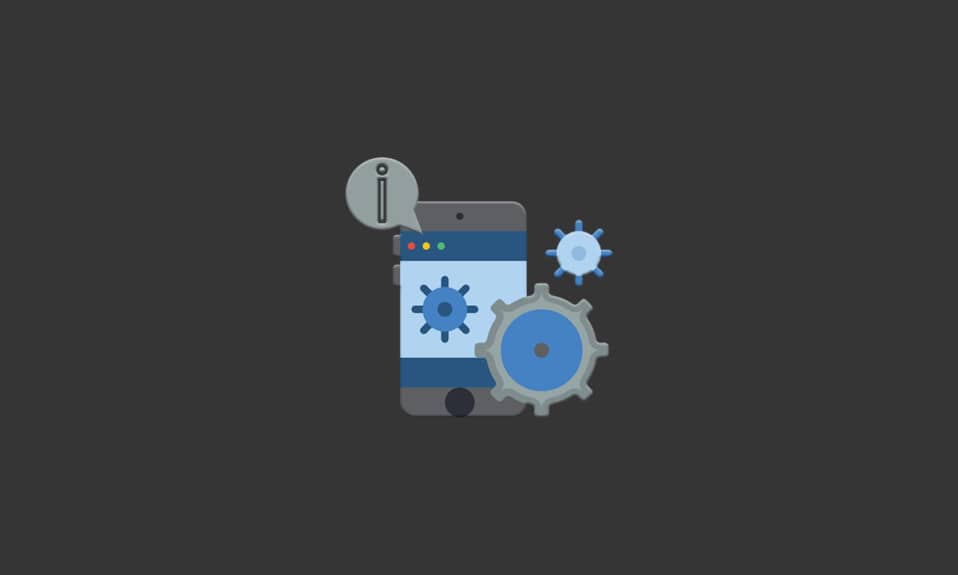
คุณเคยสงสัยหรือไม่ว่ามีคู่มือการแก้ไขปัญหาสมาร์ทโฟนแบบครบวงจรตั้งแต่คุณยังคงประสบปัญหาอยู่หรือไม่? บทความนี้มีวิธีแก้ไขปัญหาโทรศัพท์มือถือและช่วยคุณแก้ไขปัญหา ปัญหาทั้งหมดที่ระบุโดยผู้ใช้ Android หรือปัญหาทั่วไปของ Android นั้นมาพร้อมกับการแก้ไขที่ช่วยในการแก้ไขปัญหาโทรศัพท์มือถือ อ่านและลองใช้วิธีการแก้ไขปัญหาและแบ่งปันกับเพื่อนของคุณ หากคุณต้องการใช้บทความนี้เพื่อการอ้างอิงเพิ่มเติม

สารบัญ
- สุดยอดคู่มือการแก้ไขปัญหาสมาร์ทโฟน Android
- วิธีที่ 1: วิธีการแก้ไขปัญหาเบื้องต้น
- วิธีที่ 2: แก้ไขปัญหาฮาร์ดแวร์อุปกรณ์และพอร์ต
- วิธีที่ 3: แก้ไขปัญหาการเชื่อมต่อเครือข่าย
- วิธีที่ 4: แก้ไขปัญหาแอป Android
- วิธีที่ 5: แก้ไขการตั้งค่าอุปกรณ์
- วิธีที่ 6: วิธีการแก้ไขปัญหาเสริม
สุดยอดคู่มือการแก้ไขปัญหาสมาร์ทโฟน Android
หมายเหตุ: เนื่องจากโทรศัพท์ Android ไม่มีการตั้งค่าที่คล้ายกันและแตกต่างกันไปตามผู้ผลิต วิธีการดังกล่าวอาจแตกต่างกันเล็กน้อยในโทรศัพท์ของคุณ รูปภาพที่รวมอยู่กำลังพิจารณาโทรศัพท์ Samsung รุ่น A21
วิธีที่ 1: วิธีการแก้ไขปัญหาเบื้องต้น
ก่อนพยายามแก้ไขปัญหาโดยเฉพาะ คุณสามารถลองใช้วิธีการแก้ไขปัญหาทั่วไป วิธีนี้จะช่วยแก้ปัญหาเฉพาะและจะช่วยคุณในการแก้ไขการตั้งค่าทั้งหมดโดยรวม
1. แก้ไขส่วนต่อประสานอุปกรณ์
บางครั้ง อินเทอร์เฟซที่คุณใช้อาจมีข้อบกพร่องที่ไม่อนุญาตให้คุณทำงานต่อไป ลองแก้ไขปัญหาบนอินเทอร์เฟซหรือการตั้งค่าทั้งหมดโดยใช้วิธีการด้านล่างในคู่มือการแก้ไขปัญหาสมาร์ทโฟนนี้
ตัวเลือกที่ 1: รีสตาร์ทสมาร์ทโฟน
การรีสตาร์ทสมาร์ทโฟนของคุณเป็นตัวเลือกที่สำคัญที่สุดและเป็นพื้นฐานในการแก้ไขปัญหาบนสมาร์ทโฟนของคุณ บังคับให้รีสตาร์ทโทรศัพท์ของคุณเพื่อแก้ไขข้อผิดพลาดและข้อบกพร่องในโทรศัพท์ของคุณ วิธีนี้จะทำให้คุณมีอินเทอร์เฟซใหม่สำหรับการทำงาน และคุณสามารถทำงานต่อบนโทรศัพท์ได้หลังจากรีสตาร์ท

ตัวเลือก II: รีเซ็ตสมาร์ทโฟน
หากคุณไม่สามารถใช้ฟังก์ชันใดๆ บนโทรศัพท์ของคุณและต้องการให้แก้ไขทันที คุณสามารถลองรีเซ็ตโทรศัพท์ได้ วิธีนี้จะทำให้โทรศัพท์ของคุณมีอินเทอร์เฟซใหม่และฟีเจอร์ที่เหมือนกับการจัดส่งใหม่อีกครั้ง มีสองตัวเลือกในการรีเซ็ตโทรศัพท์ของคุณ ซอฟต์รีเซ็ต และฮาร์ดรีเซ็ต คุณสามารถเลือกตัวเลือกได้ขึ้นอยู่กับความจำเป็นในการรีเซ็ต

ตัวเลือก III: อัปเดตสมาร์ทโฟน
คุณสามารถลองติดตั้งเวอร์ชันที่อัปเดตบนโทรศัพท์ของคุณได้ทุกเมื่อที่คุณประสบปัญหาในโทรศัพท์ของคุณ อัปเดตโทรศัพท์เพื่อแก้ไขข้อบกพร่องในโทรศัพท์ และคุณจะมีอินเทอร์เฟซใหม่ให้ใช้

ยังอ่าน: 20 เครื่องชาร์จความเร็วสูงที่ดีที่สุดสำหรับ Android
2. แก้ไขการตั้งค่าที่เก็บข้อมูลบนโทรศัพท์ของคุณ
ที่เก็บข้อมูลโทรศัพท์อาจจัดกลุ่มมากเกินไปและทำให้โทรศัพท์ของคุณช้าลง คุณสามารถใช้วิธีการต่างๆ เพื่อแก้ไขการตั้งค่าที่เก็บข้อมูลบนโทรศัพท์ของคุณและแก้ไขปัญหาได้
ตัวเลือกที่ 1: จัดการที่เก็บข้อมูลโทรศัพท์
หากคุณมีไฟล์จำนวนมากในโฟลเดอร์เดียว เช่น แกลเลอรี คุณต้องย้ายไฟล์ไปยังตำแหน่งอื่น เช่น เอกสาร ในตัวจัดการไฟล์ การเปลี่ยนไฟล์จากตำแหน่งหนึ่งไปยังอีกตำแหน่งหนึ่ง คุณจะสามารถลดพื้นที่ที่ใช้ในสถานที่หนึ่งๆ ได้ ซึ่งจะช่วยในการเพิ่มความเร็วของโทรศัพท์ ต่อไปนี้คือวิธีการเพิ่มพื้นที่ว่างและจัดการที่เก็บข้อมูลโทรศัพท์

ตัวเลือก II: ใส่การ์ด Micro SD อีกครั้ง
หากคุณกำลังใช้การ์ด Micro SD เป็นส่วนหนึ่งของที่เก็บข้อมูล คุณสามารถลองถอดการ์ดออกจากช่องเสียบแล้วใส่กลับเข้าไปในช่องเสียบอีกครั้งหลังจากเริ่มการทำงานใหม่ การดำเนินการนี้จะแก้ไขปัญหาในการ์ด Micro SD และคุณสามารถใช้อุปกรณ์จัดเก็บข้อมูลได้อย่างง่ายดาย นี่เป็นวิธีที่ดีในการแก้ไขปัญหาโทรศัพท์มือถือด้วยการ์ด SD

ตัวเลือก III: ฟอร์แมตการ์ด Micro SD
หากคุณยังคงไม่สามารถใช้อุปกรณ์จัดเก็บข้อมูลสำรองหรือการ์ด Micro SD ได้ คุณสามารถลองฟอร์แมตการ์ดบนพีซีของคุณ การดำเนินการนี้จะล้างไฟล์ทั้งหมดบนการ์ด และคุณสามารถใช้เพื่อจัดเก็บไฟล์ในโทรศัพท์ของคุณหลังจากฟอร์แมตแล้ว ในการฟอร์แมตการ์ด
1. เสียบการ์ดเข้ากับ เครื่องอ่านการ์ด และเชื่อมต่อกับพีซีของคุณโดยใช้สาย USB
2. เปิด Windows Explorer บนพีซีของคุณโดยกดปุ่ม Windows + E พร้อมกัน
3. ไปที่ พีซีเครื่องนี้ > ส่วนอุปกรณ์และไดรฟ์
4. คลิกขวาที่ไดรฟ์ด้วย การ์ด Micro SD และเลือก รูปแบบ... ดังที่แสดงด้านล่าง

3. ติดต่อผู้ผลิตอุปกรณ์
ตัวเลือกสุดท้ายคือการจัดการกับผู้ผลิตที่ระบุปัญหาโดยตรง คุณต้องติดต่อผู้ผลิตโทรศัพท์ของคุณโดยตรงโดยใช้แพลตฟอร์มโซเชียลมีเดียหรือหน้าสนับสนุนเฉพาะของพวกเขา ระบุปัญหาที่คุณกำลังเผชิญอยู่ด้วยรายละเอียด เช่น ระยะเวลาของปัญหาในโทรศัพท์ของคุณ คุณควรได้รับการตอบกลับภายในสองสามวันทำการ & ปัญหาควรได้รับการจัดเรียงในไม่ช้า
อ่านเพิ่มเติม: วิธีย้ายแอพไปยังการ์ด SD บน Android
วิธีที่ 2: แก้ไขปัญหาฮาร์ดแวร์อุปกรณ์และพอร์ต
พอร์ตภายนอกเป็นจุดเริ่มต้นของโทรศัพท์ของคุณ คุณต้องทำให้พวกเขาหมดปัญหา โดยทำตามวิธีการที่อธิบายไว้ด้านล่างในคู่มือการแก้ไขปัญหาสมาร์ทโฟน
1. ล้างพอร์ตอุปกรณ์
ส่วนนี้จะให้คำแนะนำการแก้ไขปัญหาสมาร์ทโฟนขั้นพื้นฐานแก่คุณ ซึ่งสามารถดำเนินการเพื่อทำความสะอาดการเชื่อมต่ออุปกรณ์ต่อพ่วงบนสมาร์ทโฟนของคุณ
ตัวเลือกที่ 1: ล้างพอร์ตการชาร์จ
หากคุณไม่สามารถชาร์จโทรศัพท์ได้หรือสายชาร์จไม่ได้เชื่อมต่อกับพอร์ตชาร์จ คุณต้องทำความสะอาดพอร์ตชาร์จของโทรศัพท์ คุณสามารถใช้ไม้จิ้มฟันหรือสำลีก้านเพื่อทำความสะอาดพอร์ตชาร์จ และคุณจะต้องสามารถแก้ไขปัญหาได้ หากคุณยังคงไม่สามารถทำความสะอาดพอร์ตการชาร์จ ให้ขอให้ช่างทำความสะอาดพอร์ต จากนั้นคุณสามารถเชื่อมต่อที่ชาร์จได้ กรุณาอย่าใช้วัสดุเมือกใดๆ ในการทำความสะอาดการชาร์จหรือพอร์ตอื่นๆ เนื่องจากอาจรบกวนการทำงานภายใน

ตัวเลือก II: ทำความสะอาดเลนส์กล้อง
หากคุณกำลังประสบปัญหาเช่นภาพเบลอหรือไม่สามารถสแกนเอกสารโดยใช้โทรศัพท์ของคุณ คุณสามารถเช็ดกล้องของโทรศัพท์ซึ่งเป็นทั้งกล้องหน้าและกล้องหลังด้วยผ้านุ่ม ๆ หลีกเลี่ยงการใช้นิ้วเช็ดเลนส์หรือใช้วัสดุที่หยาบเพื่อทำความสะอาดกล้อง

2. แก้ไขปัญหาแบตเตอรี่ของอุปกรณ์
หากปัญหาอยู่ที่แบตเตอรี่ของโทรศัพท์ของคุณ คุณสามารถแก้ไขปัญหาได้อย่างง่ายดายโดยใช้วิธีการพื้นฐานที่ให้ไว้ที่นี่
ตัวเลือกที่ 1: ชาร์จแบตเตอรี่อุปกรณ์
โดยส่วนใหญ่ โทรศัพท์อาจทำงานผิดปกติหากไม่ได้ชาร์จโทรศัพท์ ดังนั้น ตรวจสอบให้แน่ใจว่าได้ชาร์จโทรศัพท์ของคุณก่อนที่จะดำเนินการใดๆ เช่น ติดตั้งแอพบนโทรศัพท์ ขอแนะนำให้ ชาร์จโทรศัพท์สูงสุด 80% เพื่อประสิทธิภาพที่ดีขึ้นและยาวนาน

ตัวเลือก II: เปลี่ยนแบตเตอรี่อุปกรณ์
หากคุณใช้แบตเตอรี่เก่าในสมาร์ทโฟนเครื่องใหม่ หรือหากแบตเตอรี่ไม่สามารถเก็บประจุไว้ได้นานขึ้น คุณสามารถลองเปลี่ยนแบตเตอรี่ของโทรศัพท์ได้ ลองใช้แบตเตอรี่ใหม่และคุณจะต้องสามารถแก้ไขปัญหาใด ๆ กับโทรศัพท์ได้
หมายเหตุ: สมาร์ทโฟนสมัยใหม่มาพร้อมกับแบตเตอรี่ที่สร้างไว้ล่วงหน้าหรือแบบตายตัว ดังนั้นวิธีการข้างต้นจึงเหมาะสำหรับสมาร์ทโฟนรุ่นเก่าเท่านั้น
อ่านเพิ่มเติม: 12 วิธีในการแก้ไขโทรศัพท์ของคุณไม่สามารถชาร์จได้อย่างเหมาะสม
วิธีที่ 3: แก้ไขปัญหาการเชื่อมต่อเครือข่าย
ปัญหาเครือข่ายเป็นปัญหาทั่วไปในโทรศัพท์ Android และต้องแก้ไขในคู่มือการแก้ไขปัญหาสมาร์ทโฟนนี้ ด้วยเทคโนโลยีที่ก้าวหน้าและก้าวหน้า คุณจำเป็นต้องรู้วิธีการแก้ไขข้อผิดพลาดทั่วไปส่วนใหญ่
1. แก้ไขปัญหาการเชื่อมต่อ Wi-Fi
หากคุณกำลังใช้การเชื่อมต่อ Wi-Fi เป็นเครือข่ายหลักสำหรับสมาร์ทโฟนของคุณ ให้ลองดำเนินการแก้ไขพื้นฐานที่แสดงในส่วนนี้เพื่อแก้ไขปัญหาเครือข่าย
ตัวเลือกที่ 1: เชื่อมต่อกับ Wi-Fi
ขณะที่คุณกำลังใช้การเชื่อมต่อ Wi-Fi
- ตรวจสอบให้แน่ใจว่าได้เปิดใช้งานการตั้งค่า Wi-Fi บนโทรศัพท์ของคุณใน เมนูการเข้าถึงด่วน
- ตรวจสอบให้แน่ใจว่าโทรศัพท์ เชื่อมต่อ กับเครือข่าย Wi-Fi เฉพาะ
- ตรวจสอบให้แน่ใจว่าคุณได้ป้อน รหัสผ่านที่ถูกต้อง สำหรับการเชื่อมต่อกับเครือข่าย Wi-Fi นี้
- คุณสามารถลอง ปิด Wi-Fi แล้วเปิด ใหม่อีกครั้ง

ตัวเลือก II: ย้ายอุปกรณ์ให้ใกล้เราเตอร์มากขึ้น
หลายครั้ง การไม่อยู่ใกล้เราเตอร์ Wi-Fi อาจทำให้เกิดปัญหาการเชื่อมต่อได้ ดังนั้นให้เข้าใกล้เราเตอร์ Wi-Fi และดูว่าปัญหาเครือข่ายได้รับการแก้ไขในโทรศัพท์ของคุณหรือไม่
ตัวเลือก III: รีสตาร์ทเราเตอร์
หากคุณไม่สามารถแก้ไขปัญหาการเชื่อมต่อ Samsung TV Wi-Fi หรือบนโทรศัพท์ของคุณ ให้ลองรีสตาร์ทเราเตอร์ Wi-Fi และเชื่อมต่อโทรศัพท์ของคุณกับการเชื่อมต่อ Wi-Fi อีกครั้งเพื่อแก้ปัญหา บังคับให้รีสตาร์ทเราเตอร์โดย
- หรือกดปุ่มเปิดปิดบนเราเตอร์ค้างไว้นาน
- หรือโดยการถอดปลั๊กไฟออกจากแหล่งกำเนิด

2. แก้ไขปัญหาข้อความ
หากคุณพบข้อผิดพลาด Message not send ในขณะที่พยายามส่งข้อความไปยังผู้ติดต่อของคุณ คุณสามารถลองทำตามวิธีการที่อธิบายไว้ด้านล่างเพื่อแก้ไขข้อผิดพลาด
ตัวเลือกที่ 1: ป้อนหมายเลขโทรศัพท์ที่ถูกต้อง
หากคุณกำลังพยายามส่งข้อความ ไม่ว่าจะเป็นข้อความตัวอักษรหรือไฟล์สื่อ ให้ตรวจสอบว่าหมายเลขโทรศัพท์มือถือที่ป้อนสำหรับผู้รับนั้นถูกต้องหรือไม่
- หาก จำนวนหลักของหมายเลขโทรศัพท์ น้อยกว่าหรือมากกว่าหมายเลขมาตรฐาน คุณอาจไม่สามารถส่งข้อความได้
- นอกจากนี้ ให้ ลบรหัสประเทศ หากรวมอยู่ในหมายเลขโทรศัพท์เพื่อหลีกเลี่ยงการรบกวนใดๆ เพิ่มเติม
ตัวเลือก II: ลองส่งข้อความอีกครั้ง
บางครั้ง ข้อความที่คุณพยายามส่งถึงผู้รับอาจค้างหรือปุ่มส่งอาจไม่ได้เปิดใช้งาน เพื่อหลีกเลี่ยงปัญหานี้ ให้แตะที่ปุ่ม ส่ง อีกครั้งเพื่อส่งข้อความอีกครั้ง นอกจากนี้ คุณสามารถทำตามคำแนะนำของเราเพื่อแก้ไขข้อความที่ไม่ได้ส่งบน Android
ตัวเลือก III: ล้างแคชข้อความและผู้ติดต่อ
การลบแคชที่เสียหายจากโทรศัพท์ของคุณสำหรับแอปพลิเคชันที่ใช้กันทั่วไปเป็นวิธีที่ดีในการหลีกเลี่ยงปัญหาต่างๆ รวมทั้งช่วยประหยัดพื้นที่จัดเก็บ
1. ไปที่ การตั้งค่า > ที่เก็บข้อมูล บนสมาร์ทโฟน Android ของคุณ
2. แตะที่ ข้อความ จากนั้นแตะปุ่ม ล้างแคช ที่แสดงเน้น

3. ทำซ้ำเช่นเดียวกันสำหรับแอพ ผู้ติดต่อ ด้วย

3. แก้ไขปัญหาข้อมูลมือถือ
ส่วนนี้ประกอบด้วยวิธีการที่สามารถทำได้เพื่อแก้ไขปัญหาเครือข่ายบนโทรศัพท์มือถือของคุณ
ตัวเลือกที่ 1: เปิดข้อมูลมือถือ
หากคุณกำลังใช้การเชื่อมต่อ Wi-Fi คุณอาจไม่สามารถส่งข้อความได้อย่างง่ายดายหรือใช้อุปกรณ์สตรีมมิ่งใดๆ และการใช้ข้อมูลมือถือสามารถให้ผลลัพธ์ที่เร็วกว่าการเชื่อมต่อ Wi-Fi เพื่อหลีกเลี่ยงข้อผิดพลาดนี้
1. เข้าถึงการตั้งค่าข้อมูลมือถือในการ ตั้งค่า > การ เชื่อมต่อ > การใช้ข้อมูล
2. เปิด ข้อมูลมือถือ โดยใช้สวิตช์สลับเมนูการตั้งค่า

ตัวเลือก II: เปลี่ยนแผนข้อมูลมือถือ
หากคุณยังคงประสบปัญหาในการส่งข้อความไปยังผู้รับ คุณสามารถลองเปลี่ยนแผนข้อมูลสำหรับการเชื่อมต่อของคุณ อ่านข้อกำหนดทั้งหมด เช่น แบนด์วิดท์ของการเชื่อมต่ออินเทอร์เน็ต ไม่ว่าจะเป็นข้อมูลมือถือหรือเราเตอร์ Wi-Fi
4. แก้ไขปัญหา Google Apps
Google และองค์ประกอบนั้นถือเป็นหนึ่งในแอพที่สำคัญที่สุดสำหรับกิจกรรมการท่องเว็บ ส่วนนี้แสดงรายการวิธีการแก้ปัญหาเกี่ยวกับแอป Google หากปัญหาเครือข่ายเกิดจากแอปเหล่านี้อย่างชัดเจน
ตัวเลือกที่ 1: ลงชื่อเข้าใช้บัญชี Google
บางครั้ง สมาร์ทโฟนของคุณอาจไม่มีอินเทอร์เฟซที่คุณต้องการสำหรับการใช้บัญชี Google ในกรณีดังกล่าว คุณสามารถลองออกจากระบบและลงชื่อเข้าใช้ Google ใหม่โดยใช้ข้อมูลรับรอง Gmail บนโทรศัพท์ สิ่งนี้จะต้องสามารถแก้ไขปัญหาเครือข่ายได้ และคุณจะต้องสามารถใช้แอพได้อย่างง่ายดาย

ตัวเลือก II: ปิดการใช้งาน Google Drive Contact Sync
หากคุณเปิดแอปรายชื่อติดต่อในโทรศัพท์ คุณต้องสังเกตว่าต้องมีการบันทึกรายชื่อติดต่อมากกว่าหนึ่งรายการสำหรับบุคคลเดียวกัน ในกรณีนี้ สมาร์ทโฟนจะส่งข้อความล่าช้า เนื่องจากต้องค้นหาผู้ติดต่อทั้งในแอป Contacts เริ่มต้นและแอป Google Contacts เพื่อแก้ปัญหา
- คุณสามารถปิดการซิงค์ผู้ติดต่อใน Google ไดรฟ์โดยเปิดแอป Google Contacts และปิดการสลับบนตัวเลือกการซิงค์ ด้วยวิธีนี้ คุณยังสามารถแก้ปัญหาเกี่ยวกับที่เก็บข้อมูลได้นอกเหนือจากปัญหาเครือข่าย
- มิฉะนั้น คุณสามารถปิดใช้งานการซิงค์ผู้ติดต่อผ่านการตั้งค่าอุปกรณ์ของคุณดังที่แสดงในขั้นตอนด้านล่าง:
1. เปิดแอป การตั้งค่า
2. แตะที่ตัวเลือก บัญชีและการสำรองข้อมูล จากรายการ

3. แตะที่ตัวเลือกชื่อ จัดการบัญชี เพื่อเปลี่ยนการตั้งค่าสำหรับบัญชีที่เกี่ยวข้องทั้งหมด

4. แตะที่ บัญชี Google ที่คุณต้องการปิดใช้งานการซิงค์ Google Contacts
หมายเหตุ: ขั้นตอนนี้ใช้ได้เฉพาะเมื่อคุณมีบัญชี Google หลายบัญชีที่ลงชื่อเข้าใช้ในโทรศัพท์เครื่องเดียวกัน

5. แตะที่ตัวเลือก ซิงค์บัญชี ตามที่แสดง

6. ปิดผู้ ติดต่อ เพื่อปิดใช้งานการซิงค์ผู้ติดต่อสำหรับบัญชี Google ของคุณ

ตัวเลือก III: แก้ไขปัญหา Google Drive Sync
หากคุณกำลังใช้บริการระบบคลาวด์เพื่อจัดเก็บข้อมูลในโทรศัพท์ของคุณ เช่น Google ไดรฟ์ คุณสามารถลองเปิดใช้งานคุณสมบัติการซิงค์อีกครั้ง
อ่านเพิ่มเติม: วิธีเชื่อมต่อกับเครือข่าย WiFi โดยใช้ WPS บน Android
วิธีที่ 4: แก้ไขปัญหาแอป Android
แอปพลิเคชันมือถือคิดเป็น 75% ของการใช้งานโทรศัพท์ และเราติดตั้งแอปจำนวนมากเพื่อวัตถุประสงค์ต่างๆ ปัญหาเกี่ยวกับแอปพลิเคชันมือถือและการแก้ไขเพื่อแก้ไขได้กลายเป็นส่วนที่หลีกเลี่ยงไม่ได้ของคู่มือการแก้ไขปัญหาสมาร์ทโฟน
1. สำรองข้อมูลแอพ
หากคุณต้องการสำรองข้อมูลโทรศัพท์ Android ของคุณในแอป เช่น ไฟล์แอป ให้ทำตามวิธีนี้ การดำเนินการนี้จะจัดเก็บเอกสารสำคัญทั้งหมดไว้ในตำแหน่งที่คุณเลือก และคุณสามารถใช้ได้ตามสะดวก


2. ล้างพื้นที่จัดเก็บแอพ
คุณสามารถล้างพื้นที่เก็บข้อมูลในโทรศัพท์พร้อมกับข้อมูลที่ไม่ต้องการจากแอพได้ สิ่งนี้จะช่วยเพิ่มความเร็วของโทรศัพท์และช่วยประหยัดพื้นที่จัดเก็บบนโทรศัพท์ Android ของคุณ
ตัวเลือกที่ 1: ล้างแคชของแอป
ไฟล์แคชของแอปอาจช่วยคุณในการโหลดแอปโดยไม่ชักช้า แต่ไฟล์แคชที่สะสมไว้อาจทำให้ความเร็วของแอปและโทรศัพท์ของคุณช้าลง ดังนั้น คุณสามารถใช้วิธีนี้เพื่อล้างไฟล์แคชทั้งหมดของแอปในโทรศัพท์ของคุณเพื่อเพิ่มความเร็ว
1. ไปที่ การตั้งค่า > ที่เก็บข้อมูล บนสมาร์ทโฟน Android ของคุณ
2. แตะที่ ข้อความ จากนั้นแตะปุ่ม ล้างแคช ที่แสดงเน้น

3. ทำซ้ำ สำหรับแอปพลิเคชันทั้งหมดที่ติดตั้งในโทรศัพท์ของคุณ
ตัวเลือก II: ถอนการติดตั้งแอพที่ไม่ได้ใช้
หากคุณได้ติดตั้งแอปจำนวนมากซึ่งมีแนวโน้มว่าจะไม่ได้ใช้หลายแอป คุณจะต้องปิดใช้งานแอปเหล่านั้น เนื่องจากแอปจะใช้การเชื่อมต่อเครือข่ายและพื้นที่เก็บข้อมูลในโทรศัพท์ของคุณ ดังนั้น ให้ตรวจสอบแอปพลิเคชั่นที่ไม่ได้ใช้บนโทรศัพท์ของคุณและถอนการติดตั้งแอพผ่าน Google Play Store หรือที่เก็บข้อมูลในโทรศัพท์ วิธีนี้สามารถช่วยคุณแก้ไขปัญหาเกี่ยวกับแอป และยังช่วยคุณแก้ไขปัญหาเครือข่ายและที่เก็บข้อมูล

3. แก้ไขปัญหา Google Play Store
ส่วนนี้จะช่วยคุณแก้ไขปัญหาโทรศัพท์มือถือโดยใช้แอพหลักที่ให้คุณติดตั้งแอพในโทรศัพท์ของคุณ ซึ่งก็คือ Google Play Store ปฏิบัติตามวิธีการเพื่อแก้ไขปัญหาเกี่ยวกับแอปพลิเคชันมือถือ
ตัวเลือกที่ 1: อัปเดตแอป
การใช้แอพที่ล้าสมัยบนสมาร์ทโฟนของคุณไม่สามารถรับประกันได้ว่าคุณมี UI ที่ดี ดังนั้นคุณต้องอัปเดตแอพใน Google Play Store การอัปเดตแอปยังสามารถช่วยคุณแก้ไขจุดบกพร่องและข้อบกพร่องในแอป และคุณสามารถใช้แอปต่างๆ ได้อย่างง่ายดาย

ตัวเลือก II: ติดตั้งแอพใหม่
หากวิธีการใดๆ ที่อธิบายข้างต้นไม่สามารถช่วยคุณแก้ไขปัญหาโทรศัพท์มือถือกับแอพได้ คุณสามารถลองถอนการติดตั้งแอพในโทรศัพท์ของคุณ

หลังจากถอนการติดตั้งแอพ คุณสามารถติดตั้งได้อีกครั้งโดยใช้ Google Play Store การดำเนินการนี้จะล้างไฟล์ที่รบกวนทั้งหมดที่เกี่ยวข้องกับแอปในโทรศัพท์ของคุณและมอบแอปให้คุณอีกครั้ง หากต้องการติดตั้งแอปอีกครั้ง ให้ค้นหาแอปใน Google Play Store แล้วแตะปุ่ม ติดตั้ง บนแอปเพื่อติดตั้งลงในโทรศัพท์ของคุณ

ตัวเลือก III: แก้ไขปัญหาการดาวน์โหลดแอป
หากคุณกำลังพยายามดาวน์โหลดแอปจาก Google Play Store บนสมาร์ทโฟนของคุณและไม่สามารถทำได้ คุณจะต้องปฏิบัติตามวิธีการที่ระบุไว้ที่นี่ วิธีนี้จะช่วยให้คุณแก้ไขปัญหาการดาวน์โหลดแอปในโทรศัพท์ไม่ได้และช่วยดาวน์โหลดแอป
1. ไปที่ การตั้งค่า > ที่เก็บข้อมูล บนสมาร์ทโฟน Android ของคุณ
2. แตะที่ Play Store
3. สุดท้ายให้แตะปุ่ม ล้างแคช
อ่านเพิ่มเติม: วิธีล้างแคชบนโทรศัพท์ Android (และเหตุใดจึงสำคัญ)
วิธีที่ 5: แก้ไขการตั้งค่าอุปกรณ์
แอปการตั้งค่าเป็นเหมือนอินเทอร์เฟซหลักที่ช่วยแก้ไขปัญหาในโทรศัพท์ของคุณ แอพนี้เป็นคู่มือการแก้ไขปัญหาสมาร์ทโฟนเนื่องจากมีการตั้งค่าที่จำเป็นเพื่อแก้ไขข้อผิดพลาดในโทรศัพท์ของคุณ
1. เปิดใช้งานการตั้งค่าเครือข่ายอีกครั้ง
ปฏิบัติตามวิธีการที่อธิบายไว้ที่นี่เพื่อให้คุณสามารถเปิดใช้งานและปิดใช้งานการตั้งค่าเครือข่ายพื้นฐานเพื่อแก้ไขปัญหาส่วนใหญ่ในโทรศัพท์ของคุณ
ตัวเลือกที่ 1: ปิดโหมดเครื่องบิน
โหมดเครื่องบินเป็นการตั้งค่าที่ทราบกันดีอยู่แล้วว่าสามารถแก้ไขปัญหาการเชื่อมต่อและจุดบกพร่องอื่นๆ บนสมาร์ทโฟนได้ คุณสามารถลองเปิดใช้งานและปิดใช้งาน โหมดเครื่องบิน/โหมดเครื่องบิน บนสมาร์ทโฟนของคุณโดยใช้วิธีนี้เป็นวิธีแก้ไขปัญหาทั่วไป

ตัวเลือก II: รีสตาร์ทการเชื่อมต่อเครือข่าย
หากคุณมีความล่าช้าอย่างต่อเนื่องในการใช้โทรศัพท์และประสบปัญหาการเชื่อมต่อเครือข่าย คุณสามารถลองทำตามคำแนะนำของเราเพื่อแก้ไขปัญหา wifi ไม่ทำงานบนโทรศัพท์ของคุณ การรีสตาร์ทการเชื่อมต่อเหล่านี้ไม่เพียงแต่ช่วยคุณแก้ไขปัญหาการเชื่อมต่อเครือข่าย แต่ยังรวมถึงข้อผิดพลาดที่อาจเกิดขึ้นในโทรศัพท์ของคุณด้วย ดังนั้น การดำเนินการนี้จะแก้ไขปัญหาโทรศัพท์มือถือเกี่ยวกับการเชื่อมต่อเครือข่าย

ตัวเลือก III: ปิดตำแหน่งอุปกรณ์
คุณต้องเปิดใช้งานตำแหน่งของโทรศัพท์ของคุณเพื่อใช้แอพที่ต้องใช้ข้อมูลทางภูมิศาสตร์ของคุณ อย่างไรก็ตาม การเปิดเครื่องไว้เป็นเวลานานอาจรบกวนการใช้ฟังก์ชันต่างๆ ในโทรศัพท์ได้ ดังนั้น คุณต้องปิดการตั้งค่าดังกล่าวเพื่อแก้ปัญหาในแอปการตั้งค่า แตะที่แท็บ ตำแหน่ง และ ปิด สวิตช์การตั้งค่าเพื่อปิดตำแหน่งโทรศัพท์

ตัวเลือก IV: เปิดใช้งานการเชื่อมต่อ 4G
หากโทรศัพท์ของคุณใช้ 3G สำหรับโทรศัพท์ของคุณ อาจใช้ข้อมูลจำนวนมากในการประมวลผลไฟล์มีเดีย ด้วยแอปที่ล้ำหน้าและอัปเดต คุณต้องเปิดใช้งานบริการ 4G ผ่าน 3G บนโทรศัพท์ของคุณเพื่อให้ทำงานได้อย่างมีประสิทธิภาพ หากโทรศัพท์ของคุณล้าสมัยเกินไปและไม่สามารถรับเนื้อหาได้มาก คุณสามารถใช้การเชื่อมต่อ 3G ได้

อย่างไรก็ตาม ขอแนะนำอย่างยิ่งให้ใช้การเชื่อมต่อ 4G โดยเฉพาะอย่างยิ่งเมื่อสมาร์ทโฟนกำลังได้รับการอัพเกรดให้เข้ากันได้กับการเชื่อมต่อ 5G ในไม่ช้า ไขว้นิ้วเอาไว้!
2. ปรับการตั้งค่าการแสดงผล
จอแสดงผลเป็นคุณสมบัติที่สำคัญสำหรับการใช้สมาร์ทโฟน และส่วนนี้มีวิธีการพื้นฐานในการแก้ไขปัญหาเกี่ยวกับการตั้งค่าการแสดงผล ด้านล่างนี้คือคู่มือการแก้ไขปัญหาสมาร์ทโฟนเพื่อปรับการตั้งค่าการแสดงผล
ตัวเลือกที่ 1: ปรับความสว่าง
หากโทรศัพท์ของคุณไม่สามารถจัดการที่เก็บข้อมูลได้ หรือหากมีปัญหาเรื่องความร้อนสูงเกินไป คุณต้องปรับความสว่างของโทรศัพท์ของคุณ การปรับความสว่างของโทรศัพท์จะช่วยประหยัดค่าโทรศัพท์ที่เสียไปมากและทำให้โทรศัพท์ทำงานได้มากขึ้น เปิดแอปการตั้งค่า แตะที่แท็บ จอแสดงผล แล้วปรับคันโยกในส่วน ความสว่าง

ตัวเลือก II: เปิดโหมดประหยัดพลังงาน
หากคุณกำลังประสบกับความล่าช้าอย่างต่อเนื่องในการใช้สมาร์ทโฟน หรือหากคุณไม่สามารถใช้โทรศัพท์โดยไม่ชาร์จซ้ำๆ ได้ คุณต้องเปิดโหมดประหยัดพลังงานบนโทรศัพท์ของคุณ เปิดแอปการตั้งค่า แตะที่ การดูแลแบตเตอรี่และอุปกรณ์ จากนั้นบนแท็บ แบตเตอรี่ และสลับที่ตัวเลือก โหมดประหยัดพลังงาน

ตัวเลือก III: แก้ไขการตั้งค่าการหมดเวลาของหน้าจอ
หนึ่งในตัวเลือกในการแก้ไขปัญหาการแสดงผลและประหยัดการใช้แบตเตอรี่คือการตั้งค่าระยะเวลาสำหรับตัวเลือกการหมดเวลาหน้าจอ คุณสามารถตั้งค่าช่วงเวลาใดก็ได้ เช่น 2 นาที ซึ่งสมาร์ทโฟนจะถูกล็อคหากไม่ได้ใช้งานภายในเวลาที่ตั้งไว้ ในการตั้งค่าการหมดเวลาของหน้าจอ ให้เปิดแอปการตั้งค่า แตะที่แท็บ แสดง จากนั้นแตะที่ตัวเลือกการ หมดเวลาหน้าจอ ตั้งค่าช่วงเวลาใดก็ได้โดยแตะที่ตัวเลือกในรายการเพื่อตั้งค่าการหมดเวลาของหน้าจอ

ตัวเลือก IV: เปิดใช้งานธีมมืด
ตัวเลือกอื่นที่คล้ายกับโหมดประหยัดพลังงานคือตัวเลือกธีมมืด ซึ่งจะช่วยให้คุณประหยัดแบตเตอรี่โทรศัพท์ และช่วยให้คุณใช้แอปและฟังก์ชันอื่นๆ ที่สิ้นเปลืองพลังงานน้อยลง โทรศัพท์จะมีอินเทอร์เฟซสีเข้มหรือสีดำเมื่อเทียบกับอินเทอร์เฟซสีขาวสว่างเมื่อเปิดใช้งานธีมสีเข้ม

3. ปรับการตั้งค่าส่วนต่อประสานผู้ใช้
ส่วนนี้มีคู่มือการแก้ไขปัญหาสมาร์ทโฟนเพื่อให้คุณได้รับประสบการณ์ UI ที่ดีขึ้น และจะช่วยคุณในการใช้โทรศัพท์ได้อย่างง่ายดาย
ตัวเลือกที่ 1: เพิ่มขนาดตัวอักษร
ขนาดแบบอักษรเป็นหนึ่งในฟังก์ชันหลักในการตัดสินใจเลือก UI ของคุณสมบัติของโทรศัพท์ การใช้ขนาดตัวอักษรที่เล็กลงอาจสามารถนำเสนอเนื้อหาบนหน้าจอขนาดเล็กได้มากขึ้น แต่คุณอาจไม่สามารถใช้คุณสมบัติเหล่านี้ได้อย่างง่ายดาย คุณสามารถเพิ่มขนาดแบบอักษรบนโทรศัพท์ได้ตามขั้นตอนด้านล่าง เพื่อให้คุณใช้งานโทรศัพท์ได้อย่างง่ายดาย
1. ไปที่ การตั้งค่า อุปกรณ์
2. แตะที่ตัวเลือกการ แสดงผล

3. จากนั้นเลือกตัวเลือก ขนาดข้อความและการแสดงผล

4. ที่นี่ ปรับ ขนาดข้อความ และ ขนาด แสดงผล

ตัวเลือก II: ปิดใช้งานคุณสมบัติการหมุนอัตโนมัติ
การหมุนอัตโนมัติเป็นคุณสมบัติเพิ่มเติมบนสมาร์ทโฟนที่จะเปลี่ยนการแสดงหน้าจอโดยอัตโนมัติเมื่อคุณเปลี่ยนวิธีการถือโทรศัพท์ อย่างไรก็ตาม หากเปิดใช้งานคุณสมบัติการหมุนอัตโนมัติ คุณจะเห็นว่ามุมมองของหน้าจอจะเปลี่ยนจากแนวตั้งเป็นแนวนอนและในทางกลับกันด้วยการเอียงเพียงอย่างเดียว นี่เป็นการรบกวนผู้ใช้และอาจทำให้โทรศัพท์หยุดทำงานขณะใช้งาน คุณสามารถปิดใช้งานคุณสมบัติหมุนอัตโนมัติบนโทรศัพท์ของคุณเพื่อหลีกเลี่ยงปัญหาและล็อกหน้าจอในมุมมองแนวตั้ง
1. เปิดแอปการตั้งค่า
2. แตะที่แท็บ หน้าจอหลัก
3. สลับการตั้งค่า โหมดหมุนเป็นแนวนอนที่ แสดงด้านล่าง

ตัวเลือก II: ปิดใช้งานการแจ้งเตือน
การแจ้งเตือนคือข้อความที่ปรากฏขึ้นบนหน้าจอหลักของคุณ ไม่ว่าโทรศัพท์จะถูกล็อคหรือปลดล็อคก็ตาม การแจ้งเตือนที่ปรากฏขึ้นบนโทรศัพท์ช่วยให้คุณอัปเดตอยู่เสมอ แต่อาจเป็นการรบกวนในบางกรณี คุณอาจได้รับข้อความในอัตราที่บ่อยครั้ง และการแจ้งเตือนแบบซ้อนอาจรบกวนคุณจากการใช้แอปใดแอปหนึ่งโดยเฉพาะ คุณต้องปิดการแจ้งเตือน เช่น การแจ้งเตือน Play Store บนโทรศัพท์ของคุณเพื่อแก้ไขปัญหาทั่วไปของโทรศัพท์มือถือ

อ่านเพิ่มเติม: วิธีเปลี่ยนการตั้งค่า USB บน Android 6.0
วิธีที่ 6: วิธีการแก้ไขปัญหาเสริม
หากมีปัญหาเฉพาะที่ต้องให้ความสนใจเป็นพิเศษ ส่วนวิธีการเสริมในคู่มือการแก้ไขปัญหาสมาร์ทโฟนนี้จะช่วยคุณแก้ไขปัญหาเหล่านั้น
1. แก้ไขปัญหาอุปกรณ์ร้อนเกินไป
สมาร์ทโฟนเป็นอุปกรณ์ที่รองรับคุณสมบัติและแอพพลิเคชั่นที่หลากหลายในเวลาเดียวกัน ปัญหาความร้อนสูงเกินไปเป็นปัญหาทั่วไปในอุปกรณ์ Android และคุณสามารถลองใช้วิธีการต่างๆ เช่น การเก็บโทรศัพท์ไว้ในที่ที่เย็นกว่าเพื่อทำให้เย็นลง หากต้องการทราบวิธีการเพิ่มเติมในการแก้ไขปัญหาความร้อนสูงเกินไป โปรดอ่านบทความที่เชื่อมโยงกับส่วนนี้

2. แก้ไขปัญหาการสตาร์ทอุปกรณ์
ปัญหาทั่วไปอีกประการหนึ่งที่อาจทำให้คุณตื่นตระหนกคือโทรศัพท์เปิดไม่ติด มีเหตุผลหลายประการสำหรับปัญหานี้ คุณสามารถแก้ไขได้โดยใช้วิธีการที่อธิบายไว้ในบทความ

3. แก้ไขปัญหาหน้าจอค้าง
เนื่องจากโทรศัพท์ Android เป็นอุปกรณ์ที่ผู้คนชอบใช้เป็นประจำ คุณจึงไม่อยากประสบปัญหา เช่น หน้าจอมือถือ Frozen ขณะใช้แอป นี่เป็นปัญหาทั่วไปและวิธีการบางอย่างในการแก้ไขหน้าจอมือถือค้างได้อธิบายไว้ในบทความนี้

4. ปิดใช้งานคุณสมบัติแก้ไขอัตโนมัติ
คุณลักษณะแก้ไขอัตโนมัติช่วยให้คุณสามารถแก้ไขข้อผิดพลาดทางไวยากรณ์และการพิมพ์ผิดพลาดขณะส่งข้อความหรือสร้างเอกสาร อย่างไรก็ตาม อาจมีคำแนะนำการแก้ไขอัตโนมัติที่ไม่ถูกต้องปรากฏขึ้นอย่างไม่มีกำหนดขณะที่คุณกำลังพิมพ์ คุณสามารถใช้บทความเพื่อแก้ไขข้อผิดพลาดและปิดคุณสมบัติแก้ไขอัตโนมัติในโทรศัพท์ของคุณ
หมายเหตุ: อาจเรียกว่าเป็น คุณลักษณะตรวจสอบการสะกดอัตโนมัติ ดังที่แสดงด้านล่าง นอกจากนี้ คุณสามารถปิดการใช้งานเหมือนกันสำหรับทุกภาษาและคีย์บอร์ดที่คุณได้ตั้งค่าไว้บนโทรศัพท์ Android ของคุณ

ยิ่งไปกว่านั้น หากมีคำแนะนำที่ไม่เหมาะสมเพียงข้อเดียว คุณสามารถลากคำนั้นจากแถบคำแนะนำแล้วแตะที่ปุ่ม ลบ เพื่อลบคำแนะนำนั้น
5. เปิดใช้งานเซฟโหมด
สิ่งสำคัญอีกประการสำหรับคู่มือการแก้ไขปัญหาสมาร์ทโฟนคือการเปิดใช้งานเซฟโหมด บ่อยครั้ง คุณอาจไม่สามารถใช้วิธีการใดๆ ที่ให้ไว้ในบทความนี้บนโทรศัพท์ของคุณเพื่อแก้ไขข้อผิดพลาดได้ อาจเป็นเพราะแอปต่างๆ ที่รบกวนโทรศัพท์ ซึ่งอาจทำให้คุณไม่พบแอปที่ผิดพลาด
1. ในการแก้ไขปัญหา ให้เปิดเครื่องโทรศัพท์ในเซฟโหมดโดย กด ปุ่มเปิด/ปิดสักครู่พร้อมกับ ปุ่ม Home/Volume up/Volume down แล้วแต่กรณี ทั้งนี้ขึ้นอยู่กับผู้ผลิตโทรศัพท์ของคุณ

2. หลังจากบูทในเซฟโหมด ให้ลบแอพทั้งหมดที่เป็นอันตรายต่อโทรศัพท์ของคุณ
3. สุดท้าย ออกจากเซฟโหมดเพื่อแก้ไขปัญหาโทรศัพท์มือถือ
6. แก้ไขปัญหาโทรศัพท์เปียก
หากโทรศัพท์ของคุณตกลงไปในน้ำและน้ำทะลุผ่านพอร์ตและช่องเปิดอื่นๆ ในโทรศัพท์ของคุณ การใช้โทรศัพท์อาจเป็นปัญหาได้ คุณสามารถซ่อมโทรศัพท์ที่เปียกได้อย่างง่ายดายโดยใช้แอปในตัวหรือแอปของบริษัทอื่น เช่น แก้ไขลำโพงของฉัน

7. ปลดล็อกอุปกรณ์โดยไม่ต้องตรวจสอบสิทธิ์
หากคุณตั้งพินตัวเลขเป็นรหัสผ่านสำหรับปลดล็อกโทรศัพท์และลืมรหัสผ่าน วิธีการที่อธิบายไว้ในบทความนี้จะช่วยคุณปลดล็อกโทรศัพท์โดยไม่จำเป็นต้องตรวจสอบสิทธิ์เพื่อแก้ไขปัญหาโทรศัพท์มือถือ

ที่แนะนำ:
- แก้ไขข้อผิดพลาดเครือข่าย YouTube 503
- วิธีเมานต์ VeraCrypt ที่เข้ารหัสบน Android
- 9 สุดยอด VPN ฟรีไม่ จำกัด ที่ดีที่สุดสำหรับ Android
- วิธีเปิดเมนูการตั้งค่าโทรศัพท์ Android
บทความนี้เกี่ยวกับ คู่มือการแก้ไขปัญหาสมาร์ทโฟน ที่กล่าวถึงปัญหาทั่วไปของ Android วิธีการแก้ไขปัญหาโทรศัพท์มือถือมีอธิบายไว้ในบทความนี้ด้วย คุณสามารถอ้างอิงถึงบทความนี้สำหรับการแก้ไขปัญหาโทรศัพท์มือถือและการแก้ไขปัญหา หากคุณได้ทำบทความนี้มาไกลแล้ว ให้ลองทิ้งข้อเสนอแนะและข้อสงสัยของคุณในส่วนความคิดเห็นด้านล่าง
